Alur Konfirmasi #
Alur pembelian menggunakan menggunakan metode pembayaran transfer Bank:
- pelanggan melakukan pembelian melalui toko online.
- pelanggan mendapatkan notifikasi pembelian lewat email.
- admin mendapat notifikasi ada pembelian baru lewat email.
- pelanggan melakukan konfirmasi pembayaran lewat form konfirmasi.
- Admin cek pembayaran yang dilakukan pelanggan.
- admin mengirimkan barang dan mengganti status menjadi di proses.
- setelah barang sampai admin merubah status order menjadi selesai.
Setting Konfirmasi Pembayaran #
Untuk setting konfirmasi pembayaran, ikuti langkah-langkah berikut:
- Dari halaman admin, navigasi ke menu Contact > Contact Forms.
- Klik pilihan Konfirmasi Pembayaran untuk melakukan editing.
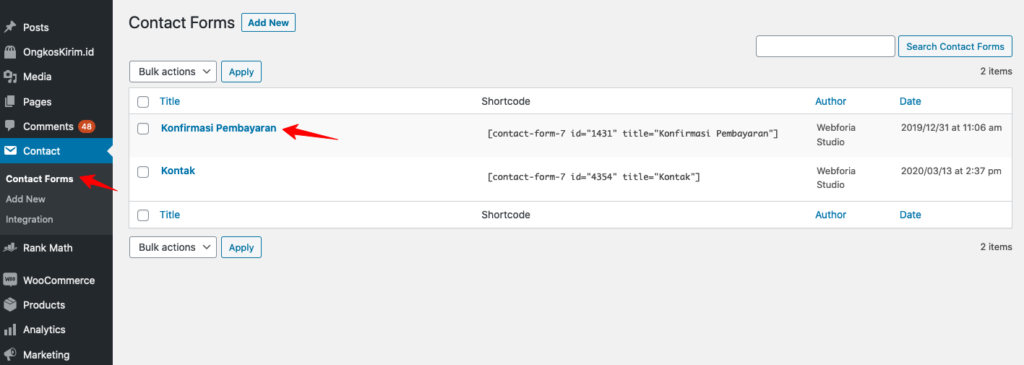
Menambahkan Rekening Bank #
Untuk mengganti atau menambahkan rekening bank, silakan edit bagian rekening tujuan. Masukan rekening baru dengan tanda kutip, contohnya: “BCA” “BNI” “BSI”
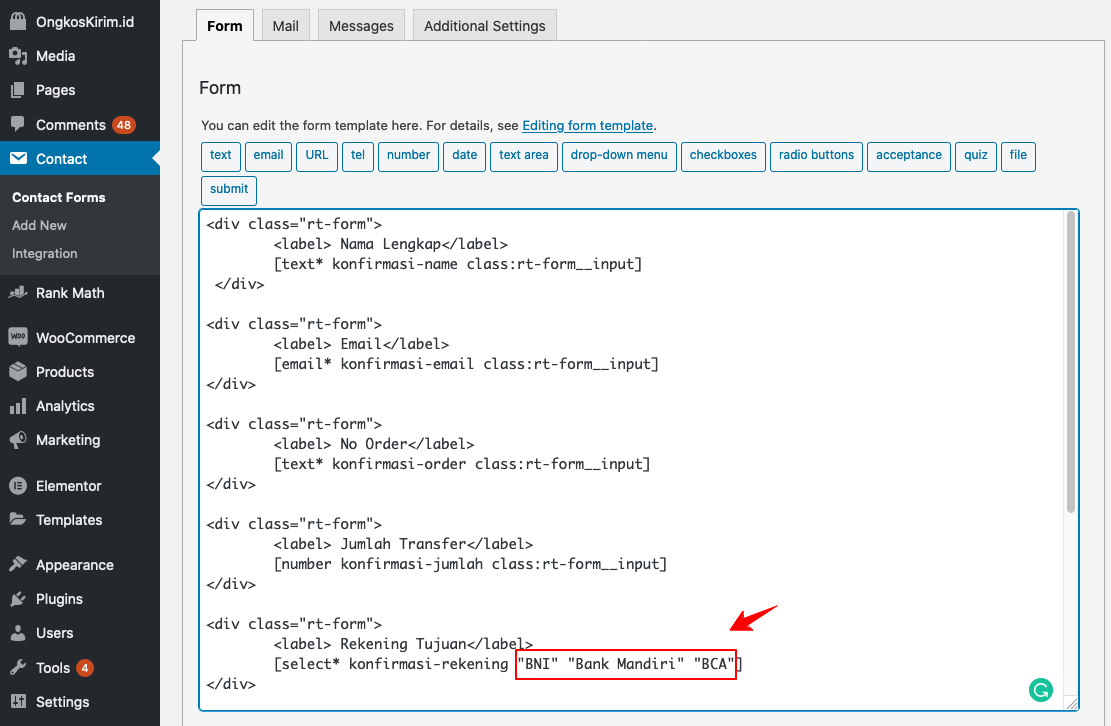
Setting Mail #
Mail adalah settingan email yang akan dikirimkan sistem ke admin toko. Pesan email konfirmasi bisa merupakan data pelanggan yang mengisi form konfirmasi.
Untuk mengatur email konfirmasi untuk admin, ikuti langkah-langkah berikut:
- Klik tab Mail, pada halaman setting konfirmasi.
- Masukan email admin untuk menerima notifikasi jika ada pelanggan yang mengisi form.
- Masukan email sistem seperti contoh gambar.
- Klik Save untuk menyimpan perubahan.

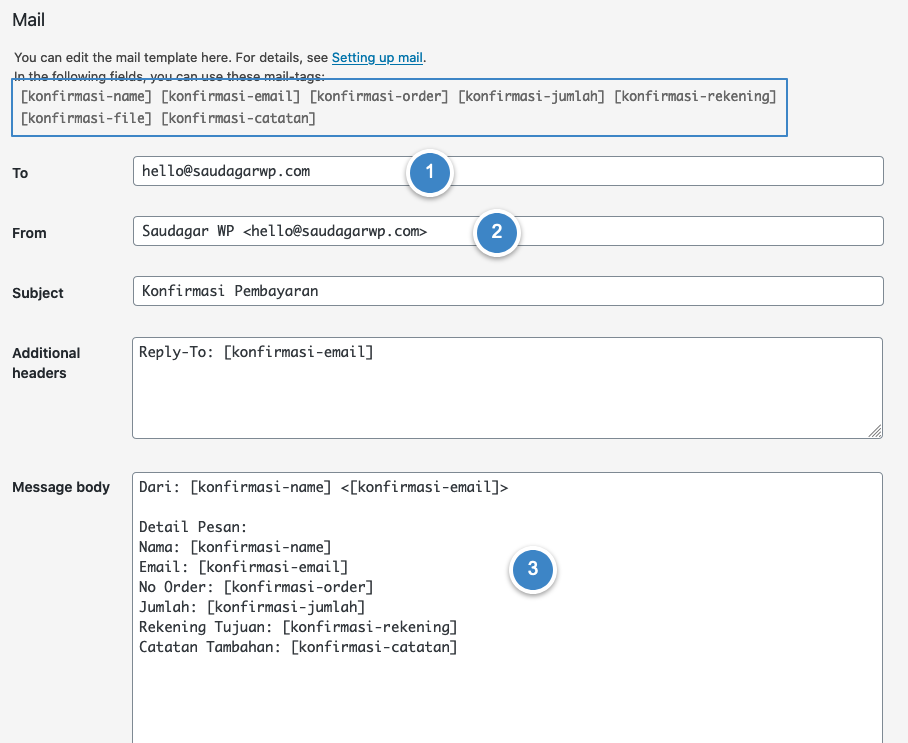
- To: Ganti dengan alamat email admin
- From: Ganti dengan nama toko dan email sesuai domain, contohnya: Toko serba ada <halo@toserba.com> atau toko berkah <hrlo@tokoberhak.com>
- Message Body: Pesan yang akan dikirimkan ke email admin, Anda bisa mengganti template/text sesuai map kotak merah.
Setting Mail 2 #
Email yang akan dikirimkan ke pelanggan setelah melakukan konfirmasi, email ini bisa anda isi dengan ucapan terima kasih telah melakukan konfirmasi pembayaran dan transaksi akan di proses.
Untuk mengatur email konfirmasi untuk pelanggan, ikuti langkah-langkah berikut:
- Klik tab Mail, pada halaman setting konfirmasi.
- Masukan email pengirim
- Masukan subject
- Klik Save untuk menyimpan perubahan.
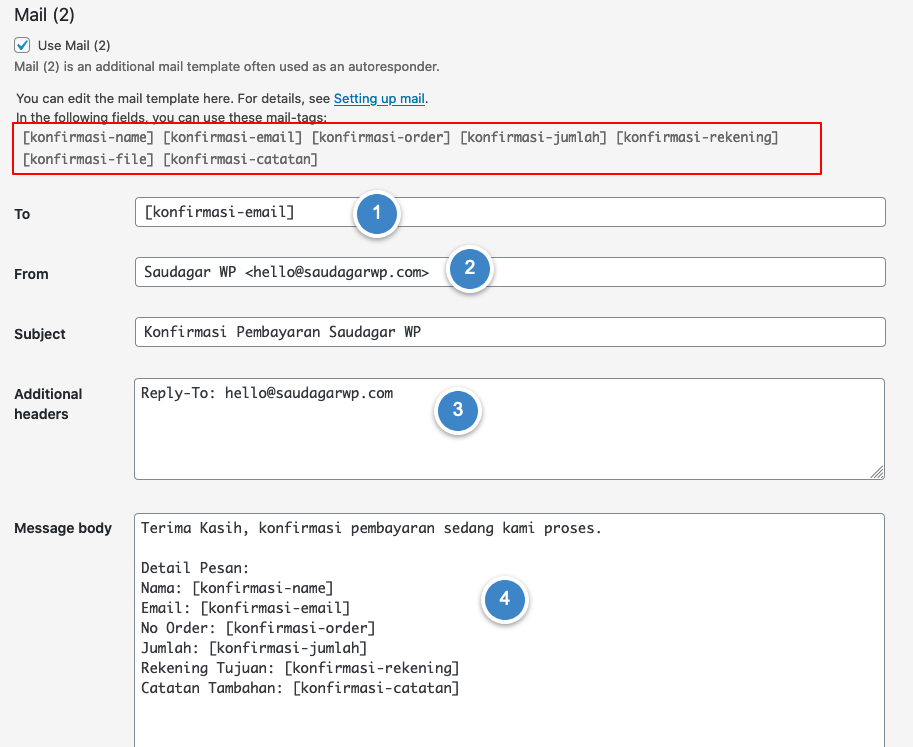
- To: Ganti dengan alamat email admin.
- From: Ganti dengan nama toko dan email sesuai domain, contohnya: Toko serba ada <halo@toserba.com> atau toko berkah <hrlo@tokoberhak.com>.
- Message Body: Pesan yang akan dikirimkan ke email admin, Anda bisa mengganti template/text sesuai map kotak merah.
Penting
– Pastikan alamat email pengirim sesuai dengan nama domain. Contohnya noreplay@saudagarwp.com
– Contact form 7 akan menampilkan error jika email tidak sesuai nama domain.
– Email sesuai domain memastikan kepada penerima bahwa email terkirim bukan spam
– Fitur ini tidak berfungsi di server local atau localhost, jadi hanya bisa bekerja di server hosting.
Form Konfirmasi Tidak Mengirimkan Email #
Email tidak terkirim biasanya hal ini terjadi karena pihak hosting membatasi fitur email yang digunakan. Gunakan protokol SMTP untuk mengatasi hal tersebut, panduan -> klik disini



